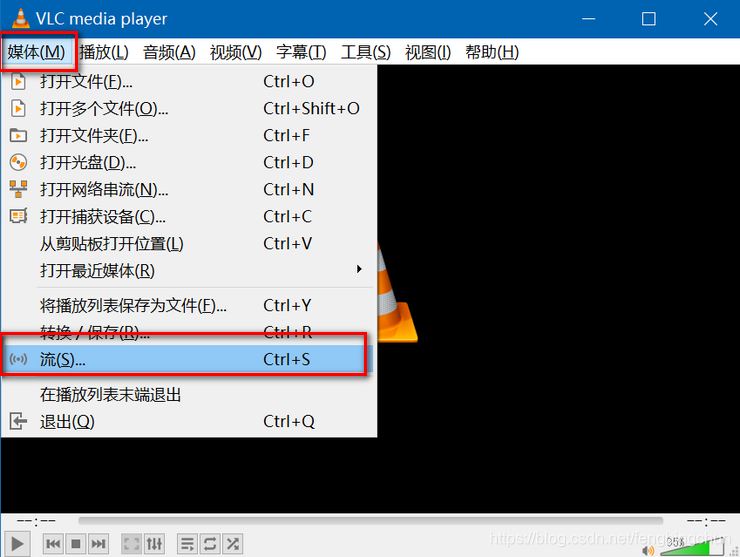| Windows上通过VLC播放器搭建rtsp流媒体测试地址操作步骤 | 您所在的位置:网站首页 › 流媒体功能测试 › Windows上通过VLC播放器搭建rtsp流媒体测试地址操作步骤 |
Windows上通过VLC播放器搭建rtsp流媒体测试地址操作步骤
|
1. 从https://www.videolan.org/index.zh.html 下载最新的windows 64bit 3.0.6版本并安装; 2. 打开VLC media player,依次点击按钮:”媒体” --> “流”,如下图所示:
3. 点击”添加”按钮,选择一个视频文件,然后点击”串流”按钮,如下图所示:
4. 点击”下一步”按钮,如下图所示:
5. 目标设置,在”新目标”框中选中”RTSP”,如下图所示:
6. 点击”添加”按钮,填写端口号,默认为8554,填写路径,如为/test,点击”下一步”按钮,如下图所示:
7. 转码选项,取消勾选”激活转码”,配置文件选中”Video - H.265 + MP3 (MP4)”,点击下一步按钮,如下图所示:
8. 选项设置,修改sdp设置,将”sdp=rtsp://8554/test”调整为”sdp=rtsp://10.1.125.144:8554/test”,其中”10.1.125.144”为本机IP地址,点击”流”按钮,服务端开始流传输,如下图所示:
9. 如果视频较短,可选中”循环播放”按钮,如下图所示,不要关闭此VLC media player:
10. 测试通过rtsp是否可以正常播放:再打开一个VLC media player,依次点击”媒体” --> “打开网络串流”,在url中输入” rtsp://10.1.125.144:8554/test”,点击”播放”,如下图所示,即可通过rtsp流播放视频:
|
【本文地址】
公司简介
联系我们